¿Apex Legends se bloquea sin mostrar un error en su computadora?
Apex Legends es un popular Battle Royale gratuito desarrollado por Electronic Arts. El juego se lanzó en 2019 y ha llegado a más de 300 000 jugadores mensuales en todo el mundo. A pesar de su estado, el juego sigue siendo vulnerable a fallos y errores.
Recientemente, los fanáticos se quejan de que Apex Legends sigue fallando en sus computadoras sin mostrar ningún error.
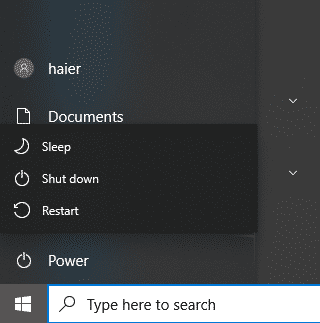
Como como resultado, no tienen ni idea de lo que está mal con el juego y cómo pueden solucionar el problema.
Hay varias razones por las que un juego como Apex Legends falla. Por un lado, puede deberse a recursos del juego corruptos. Por otro lado, también puede deberse a conexiones de red lentas, aplicaciones de terceros y controladores defectuosos.
Para ayudar, hemos decidido hacer una guía para reparar Apex Legends si falla sin mostrar ningún error.
¡Comencemos!
1. Reinicie su PC.
Antes de modificar sus configuraciones, le recomendamos que reinicie su computadora si tiene problemas con Apex Legends o cualquier otro juego. Esto asegurará que el problema no sea causado por un error temporal o falla que pueda haber ocurrido en su sistema durante el uso.
Consulta los pasos a continuación para reiniciar tu PC:
En tu teclado, presiona la tecla de Windows para acceder al Menú Inicio. Después de eso, haga clic en la pestaña Opciones de energía. Finalmente, elija Reiniciar de las opciones y espere a que su sistema se reinicie. 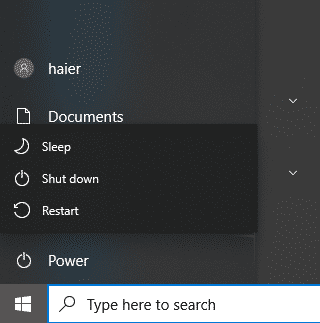
Una vez que haya terminado, regrese a Apex Legends para comprobar si el problema está resuelto.
2. Ejecute Apex Legends como administrador.
Puede intentar ejecutar Apex Legends como administrador si falla en su computadora sin errores. Esto debería darle al juego acceso a los recursos cruciales que necesita en su sistema para funcionar correctamente.
Esto es lo que debe hacer:
Ubique Apex Legends en su escritorio y haga clic derecho sobre él. A continuación, haga clic en Propiedades. Vaya a la pestaña Compatibilidad después y habilite la opción’Ejecutar este programa como administrador’. 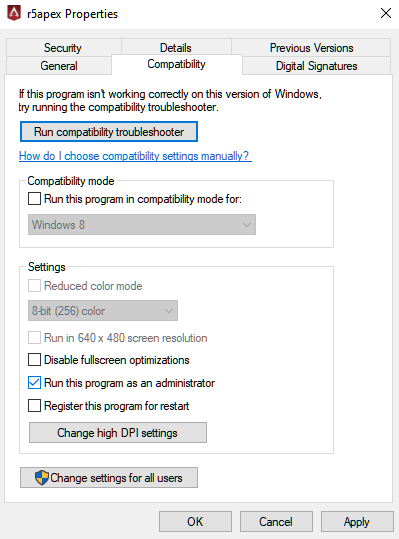
Guarde los cambios y reinicie Apex Legends para comprobar si sigue fallando en su computadora.
3. Deshabilite el antivirus de terceros.
El software antivirus de terceros funciona muy bien para evitar que los virus y el malware entren en su sistema. Sin embargo, pueden volverse sobreprotectores y restringir incluso aplicaciones legítimas como Apex Legends.
Para evitar problemas, recomendamos desactivar el antivirus mientras juegas. Por otro lado, puede intentar agregar Apex Legends a su lista blanca de antivirus si tiene esa función.
4. Verifique su conexión de red.
Una conexión a Internet lenta o inestable también podría ser la razón por la que Apex Legends sigue fallando en su computadora. Como estás jugando un juego en línea, necesitarás una conexión estable para evitar problemas mientras juegas.
Para confirmar si su red es la culpable, realice una prueba con Fast.com para medir la subir y descargar ancho de banda.
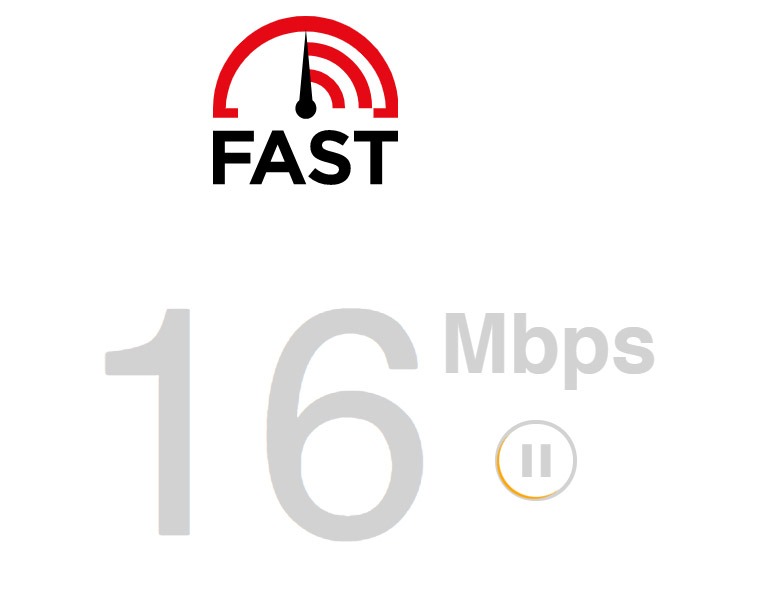
Si el resultado indica un problema con su red, apague y encienda su módem o enrutador para restablecer la conexión con su ISP. Desconecte el enrutador del tomacorriente y espere de 5 a 10 segundos antes de volver a enchufarlo.

Una vez hecho esto, vuelva a ejecutar la prueba en su red para verificar si el problema está resuelto. De lo contrario, comuníquese con su proveedor de servicios y pídale que solucione el problema.
5. Deshabilita Origin en el juego.
Origin proporciona a los jugadores una interfaz sencilla que les permite interactuar con sus amigos sin salir del juego. Sin embargo, este HUD en el juego puede poner algo de carga en su computadora, causando que el juego se bloquee.
Para evitar problemas, recomendamos desactivar esta función. Esto es lo que debe hacer:
Inicie Origin en su computadora. Después de eso, haga clic en Origen en la barra de menú y elija Configuración de la aplicación. Ahora, haz clic en Más> Origen en el juego. Finalmente, busca la opción Origen en el juego y desactívala. 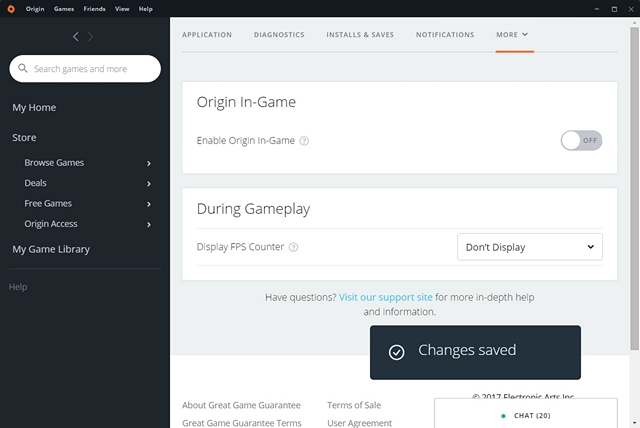
Reinicia la aplicación y comprueba si sigues teniendo problemas mientras juegas a Apex Legends.
6. Actualizar controladores de pantalla.
Puede haber un problema con los controladores de gráficos, lo que explica por qué el juego falla. Si este es el caso, le sugerimos que actualice los controladores de su GPU a la última versión para asegurarse de que no haya problemas con su sistema.
Siga los pasos a continuación para actualizar los controladores de su GPU:
En su teclado, presione la tecla Windows + X para abrir la Menú Rápido. A continuación, haga clic en Administrador de dispositivos. Expanda la pestaña Adaptadores de pantalla y haga clic con el botón derecho en su tarjeta de video. Finalmente, elige la opción Actualizar controlador y sigue las indicaciones para continuar. 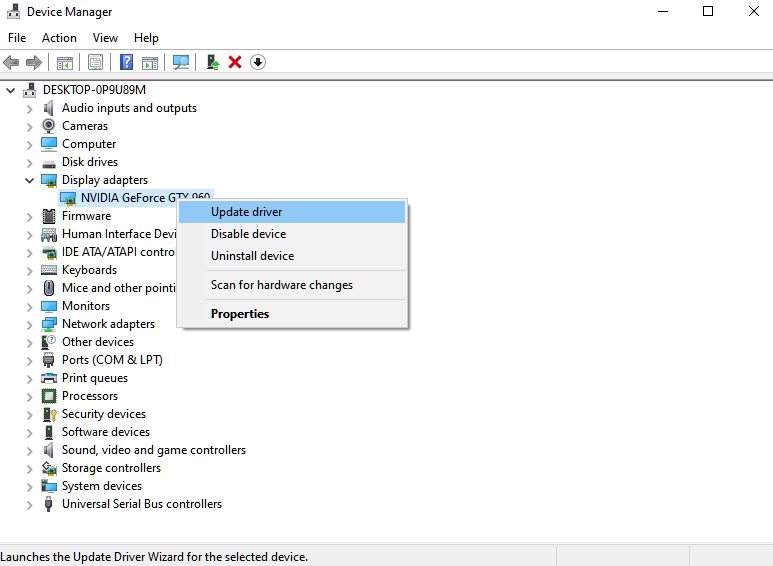
Reinicie su sistema para aplicar los cambios. Intente jugar algunas rondas de Apex Legends para ver si el juego aún falla.
7. Ajuste su configuración de gráficos.
Si está utilizando una plataforma de juegos de nivel básico/medio, es posible que su sistema no pueda manejar el requisito de carga de Apex Legends. En este caso, considere ajustar la configuración de gráficos y desactive algunas mejoras.
Para ayudarte, hemos creado una lista de configuraciones que debes ajustar para mejorar el rendimiento del juego:
Suavizado: DESACTIVADO Textura Presupuesto de transmisión: Filtrado de textura más bajo: Anisotrópico 2x Calidad de oclusión ambiental: Desactivado Cobertura de sombra solar: Bajo Detalle de sombra solar : Bajo Detalle de sombra puntual: Desactivado Iluminación volumétrica: Desactivado Sombras puntuales dinámicas: Desactivado Detalle del modelo: Bajo Detalle de efectos: Bajo Marcas de impacto: Bajo Ragdoll: Bajo 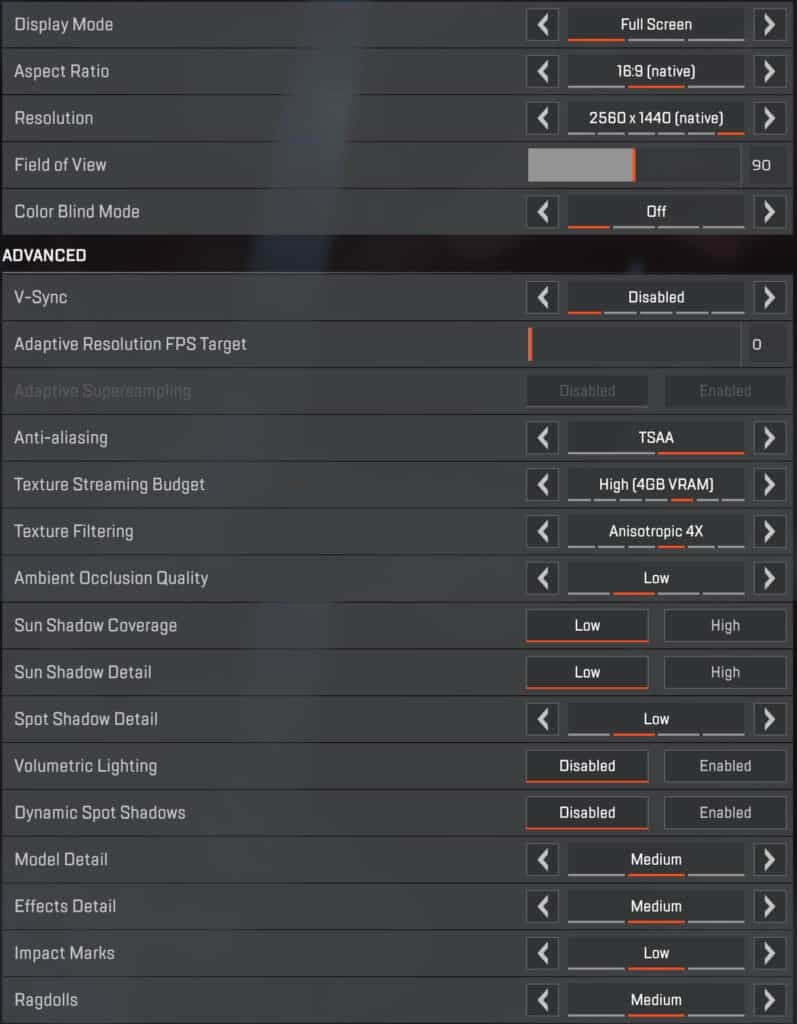
Reinicie el juego para aplicar los cambios y ver si todavía se bloquearía mientras jugaba.
8. Reparación de archivos de juegos.
Es posible que haya un problema con los archivos del juego de Apex Legends, lo que hace que el juego se bloquee sin mostrar errores. Para confirmar esto, intente usar la herramienta de reparación integrada de Origin para escanear sus recursos en busca de archivos dañados o faltantes.
Esto es lo que debe hacer:
Primero, abra Originen su computadora. Ve a tu biblioteca de juegos y busca Apex Legends. Haz clic derecho en el juego y elige la opción Reparar. 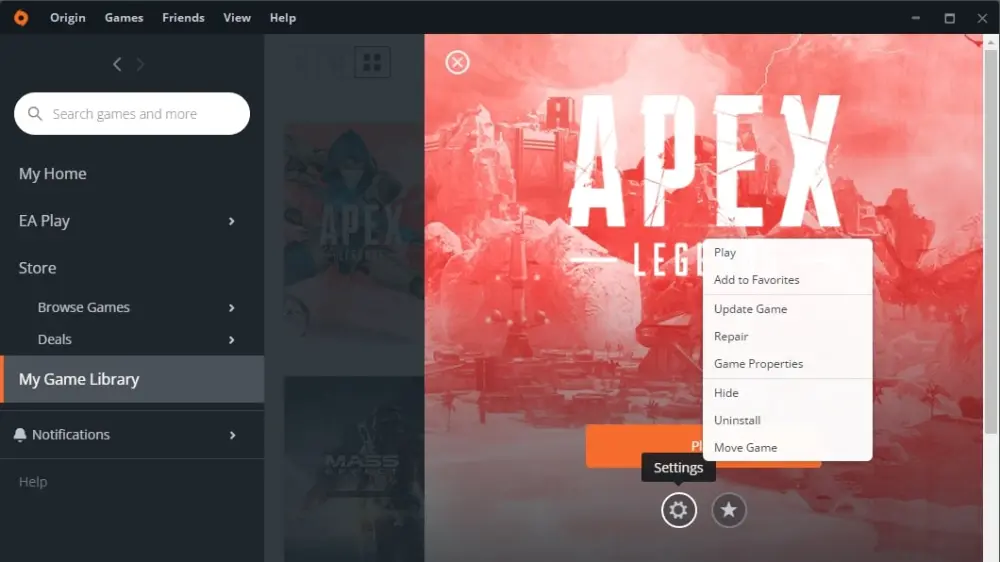
Sigue las indicaciones para continuar con el proceso de reparación. Una vez hecho esto, juegue algunas rondas para ver si Apex Legends aún falla.
9. Verifique la temperatura de su computadora.
Si el juego falla después de horas de juego, existe la posibilidad de que su computadora se esté sobrecalentando. Para confirmar esto, puede usar herramientas de terceros como HWMonitor para monitorear la temperatura de su sistema mientras jugando.
Asegúrese de que su computadora esté en un lugar bien ventilado y que los ventiladores de la carcasa no estén obstruidos por otros objetos.
También puedes probar a limpiar los ventiladores del enfriador de tu CPU y GPU si no lo has hecho por un tiempo. Soplar una lata de aire es la mejor manera de limpiar los ventiladores, pero un buen cepillo viejo también puede funcionar.
Sin embargo, le recomendamos que lleve su PC al centro de servicio más cercano y la limpie si no está acostumbrado a trabajar con computadoras.
10. Actualizar Windows.
La versión de Windows que está utilizando puede tener un problema subyacente que hace que juegos como Apex Legends se bloqueen aleatoriamente. Para solucionar esto, todo lo que necesita hacer es instalar la última versión de Windows para corregir errores y errores.
Consulta los pasos a continuación para actualizar Windows:
Accede al menú de inicio de tu computadora y ve a Configuración. Ahora, haga clic en Actualización y seguridad y abra Actualización de Windows. Finalmente, haga clic en Buscar actualizaciones y siga las indicaciones para continuar. 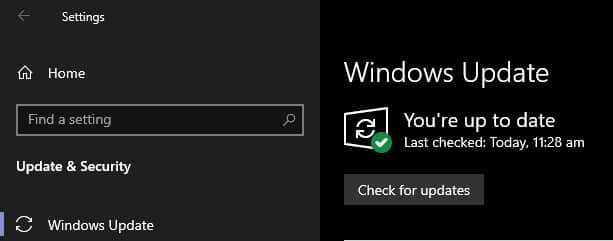
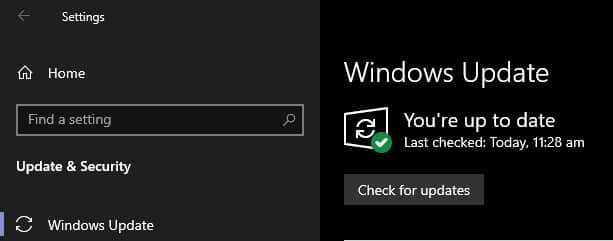
Reinicie su sistema después de actualizar para aplicar los cambios. Regrese a Apex Legends y vea si aún se bloquea después de la actualización.
11. Cierre las aplicaciones no utilizadas.
Si eres como yo, que deja las aplicaciones ejecutándose en segundo plano, es posible que desees cerrarlas si planeas jugar a Apex Legends. El juego requiere algunos recursos y puede tener problemas si su sistema no tiene suficientes recursos.
Para ver cuáles de sus aplicaciones se ejecutan en segundo plano, siga los pasos a continuación:
En su teclado, presione CTRL + MAYÚS + ESC para abrir el Administrador de tareas. Ahora, ve a Procesos y haz clic en la pestaña RAM. Esto debería ordenar sus aplicaciones en función de su uso de RAM. Busque las aplicaciones que actualmente no necesita y ciérrelas. 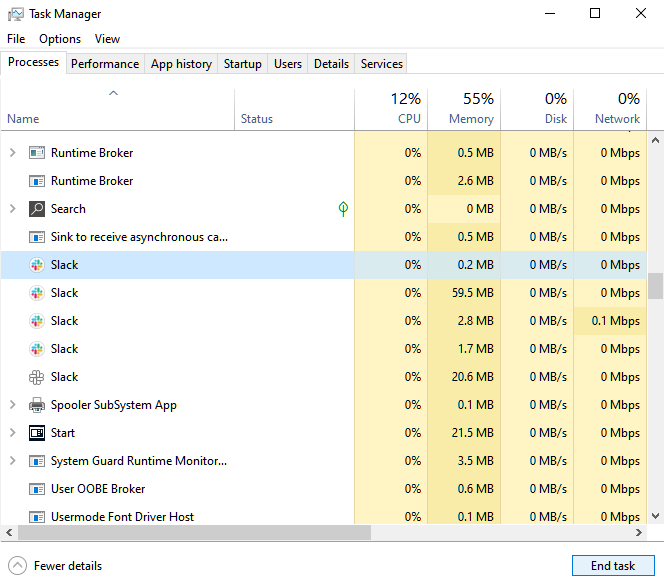
Reinicie Apex Legends después y verifique si el problema está resuelto.
12. Vuelva a instalar Apex Legends.
Si Apex Legends sigue fallando en su computadora sin dar errores, intente reinstalar el juego. De esta forma, puedes asegurarte de que no falten datos o estén dañados en tu almacenamiento y de que el juego esté instalado correctamente.
Así es como puedes eliminar Apex Legends:
Primero, abre Origin en tu computadora y ve a la biblioteca de juegos. Ahora, ubique Apex Legends de la lista. Haz clic en el ícono de engranaje junto a Jugar y elige Desinstalar. Sigue las indicaciones para continuar y espera a que se desinstale el juego. 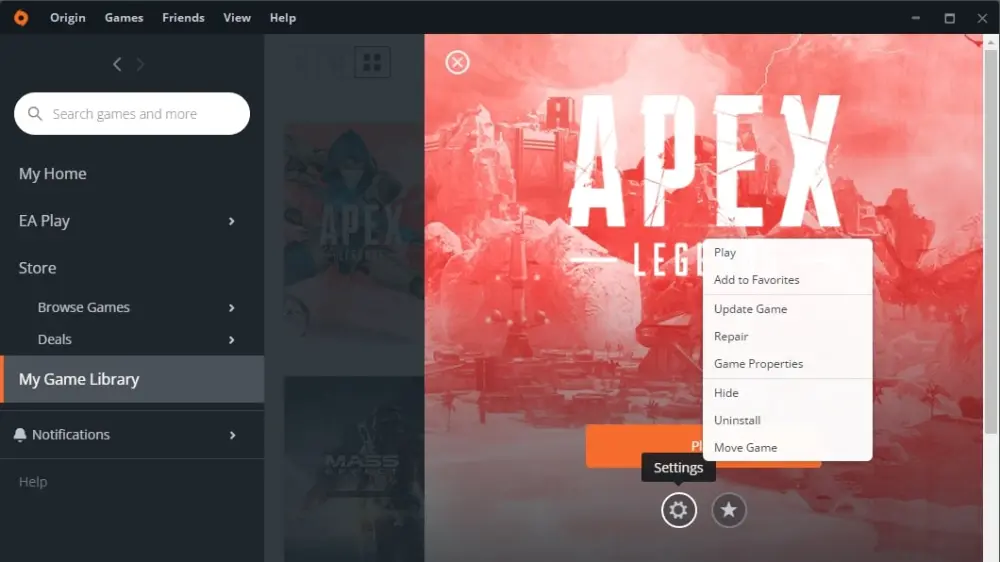
Una vez que haya terminado, reinstale el juego en su computadora y vea si todavía tiene problemas mientras juega a Apex Legends.
Si ninguna de las soluciones anteriores funcionó, lo último que puede hacer es informar el problema a Apex Legends. Dirígete a la página de soporte de EA y ponte en contacto con un representante para preguntar para obtener ayuda con respecto al problema que está experimentando en el juego.
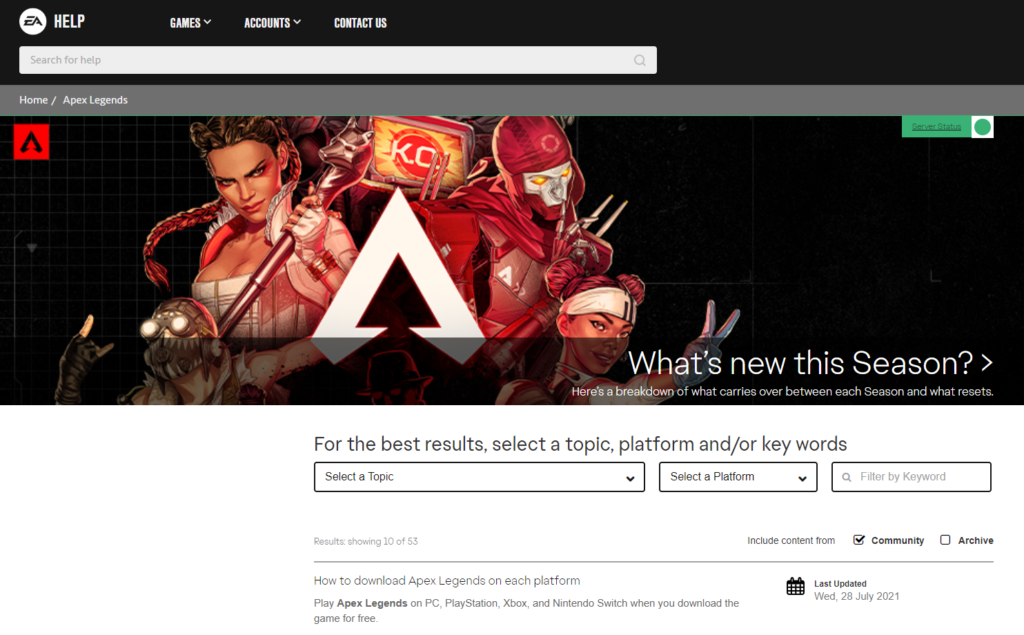
Cuando solicite ayuda, asegúrese de proporcionar toda la información necesaria, como los detalles de su cuenta y la versión de Windows que está utilizando.
También puede navegar por las guías en su página y ver si puede encontrar otras soluciones no mencionadas anteriormente.
Eso nos lleva al final de nuestra guía sobre cómo reparar Apex Legends si falla sin errores en su computadora. Si tiene preguntas o cualquier otra inquietud, háganoslo saber en la sección de comentarios y haremos todo lo posible para responder.
Si esta guía te ayudó, compártela. 🙂